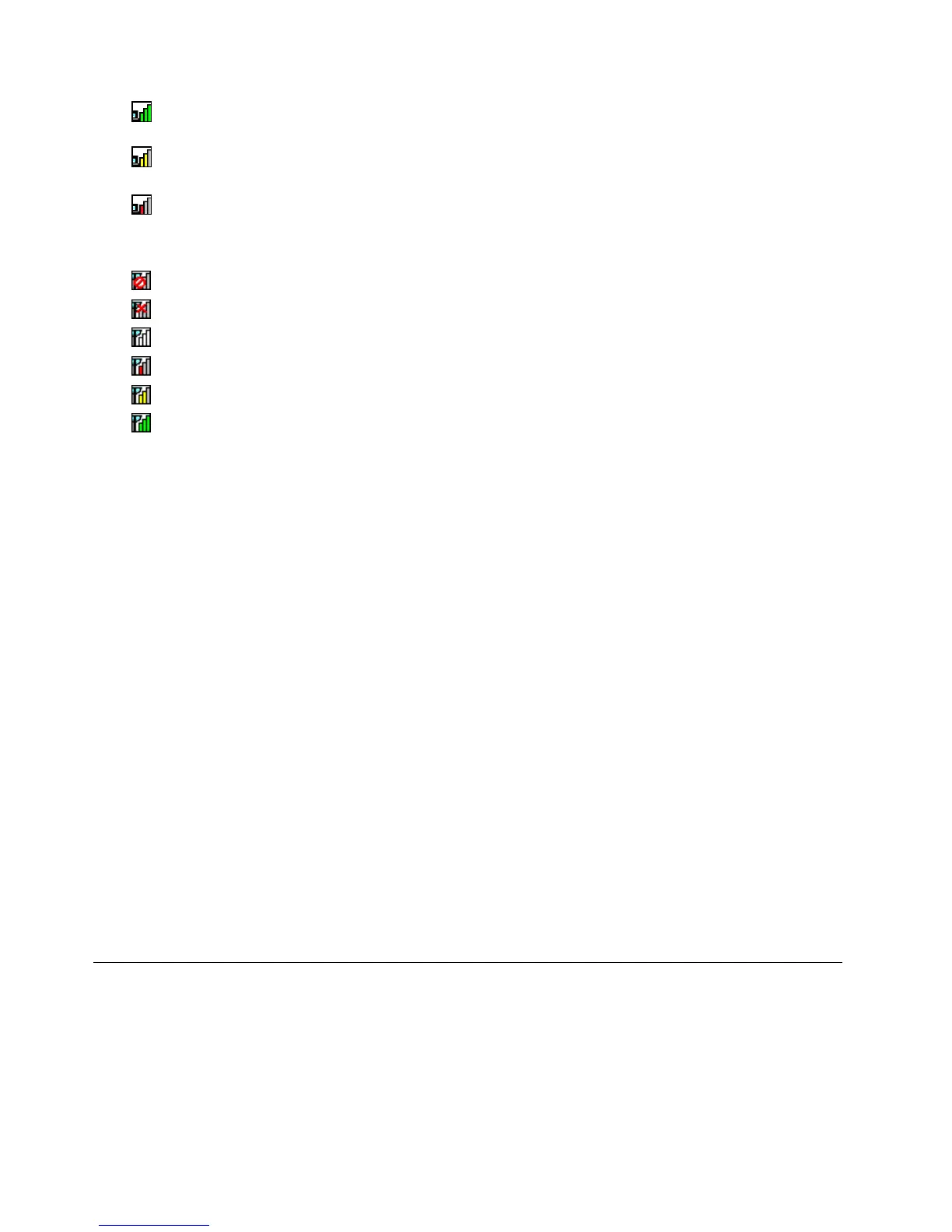-Komunikacjabezprzewodowajestwłączona.Mocsygnałupołączeniabezprzewodowegojest
doskonała.
-Komunikacjabezprzewodowajestwłączona.Mocsygnałupołączeniabezprzewodowegojest
marginalna.
-
Komunikacjabezprzewodowajestwłączona.Mocsygnałupołączeniabezprzewodowegojest
słaba.Abyzwiększyćmocsygnału,należyprzenieśćsystembliżejpunktudostępubezprzewodowego.
•Stanyikonystanułącznościbezprzewodowej:połączeniebezprzewodoweWAN
-KomunikacjaWANjestwyłączona.
-Brakłączności
-Braksygnału
-Sygnałnapoziomie1
-Sygnałnapoziomie2
-
Sygnałnapoziomie3
Informacja:Jeślimaszproblemznawiązaniempołączenia,spróbujprzenieśćkomputerbliżejpunktu
dostępubezprzewodowego.
Włączanielubwyłączaniefunkcjiłącznościbezprzewodowej
Abywłączyćlubwyłączyćfunkcjęłącznościbezprzewodowej,naciśnijklawiszeFn+F5.Zostanie
wyświetlonalistafunkcjiłącznościbezprzewodowej.Każdąznichmożnawłączaćiwyłączaćzapomocą
jednegokliknięcia.
Funkcjęłącznościbezprzewodowejmożnarównieżwłączyćlubwyłączyć,wykonującponiższeprocedury.
Abywłączyćfunkcjęłącznościbezprzewodowej:
1.KliknijikonęstanułącznościbezprzewodowejprogramuAccessConnectionsnapaskuzadań.
2.KliknijopcjęPowerOnWirelessRadio(Włączkomunikacjębezprzewodową).
Abywyłączyćfunkcjęłącznościbezprzewodowej:
1.KliknijikonęstanułącznościbezprzewodowejprogramuAccessConnectionsnapaskuzadań.
2.KliknijopcjęPowerOffWirelessRadio(Wyłączkomunikacjębezprzewodową).
Uwagi:
•Przełącznikakomunikacjibezprzewodowejmożnaużywaćdowyłączaniakomunikacjibezprzewodowej
wszystkichurządzeńbezprzewodowychwkomputerze.
•JeślikomputerjestmodelemzsystememWindows7,toabywyświetlićikonęstanuprogramuAccess
Connectionsiikonęstanułącznościbezprzewodowej,patrzpomocelektronicznaprogramuAccess
Connections.
Korzystaniezprojektoralubmonitorazewnętrznego
Komputerjestwyposażonywwielefunkcji,którezwiększająwygodękorzystaniazkomputeraipomagają
wprzedstawianiuprezentacji.
Zmianaustawieńekranu
Użytkownikmożezmieniaćustawieniaekranu,takiejakrozmiarczcionki,trybkoloruczyustawieniabloku
klawiszynumerycznych.
76Podręcznikużytkownika
